Ερώτηση
Θέμα: Πώς να απεγκαταστήσετε το Spybot – Search & Destroy;
Χρησιμοποιώ το Spybot για αρκετό καιρό, αλλά δεν ενέκρινα ορισμένες από τις δυνατότητες του. Θέλω να το αντικαταστήσω με ένα άλλο εργαλείο ασφαλείας, αλλά το Spybot αντιστέκεται να αφαιρεθεί. Πείτε μου τις ιδιαιτερότητες της αφαίρεσης του Spybot. Ευχαριστώ!
Λυμένη απάντηση
Spybot – Αναζήτηση & Καταστροφή είναι ένα νόμιμο εργαλείο anti-spyware που αναπτύχθηκε και διατηρείται από την Safer-Networking Ltd. Είναι συμβατό με Microsoft Windows OS και υποστηρίζει όλες τις εκδόσεις του. Προστατεύει ένα πρόγραμμα περιήγησης ιστού σαρώνοντας αρχεία και το σύστημα για spyware και άλλο κακόβουλο λογισμικό. Το Spybot είναι εξαιρετικά χρήσιμο ως δευτερεύον εργαλείο ασφαλείας – μια προσθήκη σε ένα επαγγελματικό anti-virus, επειδή το τελευταίο συχνά αποτυγχάνει να εντοπίσει spyware. Το Spyware είναι ένας τύπος κακόβουλου λογισμικού, το οποίο χρησιμοποιείται από απατεώνες για τη συλλογή προσωπικών πληροφοριών ατόμων, τις δραστηριότητες περιήγησης, τα πλήκτρα, τους κωδικούς πρόσβασης και άλλα πολύτιμα δεδομένα. Επιπλέον, επηρεάζει αρνητικά την απόδοση του συστήματος στόχου με τη λήψη άλλου κακόβουλου λογισμικού, τροποποιώντας υπολογιστές ρυθμίσεις, μείωση της ταχύτητας σύνδεσης στο Διαδίκτυο, καταστροφή των ρυθμίσεων του προγράμματος περιήγησης ιστού και εκτέλεση άλλων απορριφθέντων δραστηριότητες.
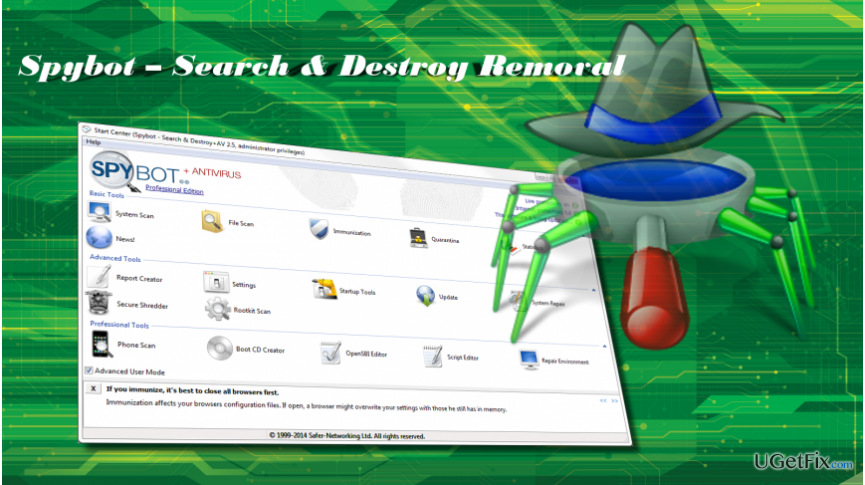
Παρά το γεγονός ότι το εργαλείο είναι νόμιμο και χρήσιμο για την προστασία του συστήματος, πολλοί άνθρωποι το επιλέγουν Spybot – Αφαίρεση Search & Destroy. Οι άνθρωποι είναι ελεύθεροι να επιλέξουν, αλλά τα εργαλεία ασφαλείας συχνά αντιστέκονται στην αφαίρεση. Λίγοι άνθρωποι μας ενημέρωσαν για τις δυσκολίες κατά την αφαίρεση του Spybot.
Απεγκατάσταση Spybot – Αναζήτηση & Καταστροφή
Για να απεγκαταστήσετε αυτά τα αρχεία, πρέπει να αγοράσετε την έκδοση με άδεια χρήσης Reimage Reimage απεγκατάσταση λογισμικού.
Εάν αντιμετωπίζετε προβλήματα σχετικά με την κατάργηση εφαρμογών στα Windows, θα συνιστούσαμε να χρησιμοποιήσετε ένα επαγγελματικό βοηθητικό πρόγραμμα αφαίρεσης λογισμικού. Θα συνιστούσαμε τη χρήση Τέλειο πρόγραμμα απεγκατάστασης. Κατεβάστε το εργαλείο και ακολουθήστε τις οδηγίες που εμφανίζονται στην οθόνη για να το εγκαταστήσετε. Μετά από αυτό, ρυθμίστε το για να βρει και να απεγκαταστήσει το βοηθητικό πρόγραμμα Spybot – Search & Destroy. Ωστόσο, η εφαρμογή μπορεί επίσης να αφαιρεθεί με μη αυτόματο τρόπο ακολουθώντας αυτά τα βήματα:
Τερματισμός της διαδικασίας Spybot
- Τύπος Πλήκτρο Windows + I και ανοιχτό Εξατομίκευση.
- Κάντε κλικ Αρχή και απενεργοποιήστε Χρησιμοποιήστε το Start full screen επιλογή.
- Στη συνέχεια πατήστε Ctrl + Alt + Διαγραφή και ανοίξτε τη Διαχείριση εργασιών.
- Εντοπίστε τη διαδικασία του Spybot, κάντε κλικ σε αυτό και επιλέξτε Τέλος εργασίας.
- Τώρα κάντε δεξί κλικ στο εικονίδιο Spybot που βρίσκεται στη γραμμή εργασιών και επιλέξτε Κλείσιμο.
Απεγκατάσταση Spybot – Αναζήτηση & Καταστροφή μέσω του Πίνακα Ελέγχου
- Κάντε δεξί κλικ κλειδί Windows και επιλέξτε Πίνακας Ελέγχου.
- Ανοιξε Προγράμματα και χαρακτηριστικά μικροεφαρμογή.
- Κάντε κύλιση προς τα κάτω για να βρείτε το Spybot – Search & Destroy.
- Κάντε διπλό κλικ πάνω του και επιλέξτε Απεγκατάσταση. Ακολουθήστε τις οδηγίες στην οθόνη για να ολοκληρώσετε την αφαίρεσή του.
Αφαιρέστε το Spybot – Αναζήτηση & Καταστρέψτε τα υπολείμματα
Ανοίξτε τη μονάδα ρίζας του υπολογιστή σας (συνήθως μονάδα δίσκου C:) και αφαιρέστε τους ακόλουθους φακέλους από αυτήν:
C:\\Program Files (x86)\\Spybot – Search & Destroy
C:\\ProgramData\\Spybot – Αναζήτηση & Καταστροφή
ΣΗΜΕΙΩΣΗ: συνήθως, ο φάκελος Program Data είναι κρυφός. Επομένως, για να το απεγκαταστήσετε, θα πρέπει πρώτα να το αποκρύψετε.
Εάν χρησιμοποιείτε Windows 10, ανοίξτε Αναζήτηση των Windows και πληκτρολογήστε ντοσιέ. Επιλέγω Εμφάνιση κρυφών αρχείων και φακέλων επιλογή. Το ανοιχτό Προηγμένες ρυθμίσεις, επιλέξτε Εμφάνιση κρυφών αρχείων, φακέλων και μονάδων δίσκουκαι κάντε κλικ Εντάξει.
Καταργήστε το Spybot – Αναζήτηση και καταστροφή υπολειμμάτων από το μητρώο των Windows
- Τύπος Πλήκτρο Windows + R, τύπος regeditκαι πατήστε Εισαγω.
- Βρείτε και διαγράψτε το HKEY_CURRENT_USER\\Software\\Safer Networking Limited\\ και HKEY_LOCAL_MACHINE\\SOFTWARE\\Safer Networking Limited\\ φακέλους.
- Μετά από αυτό, κάντε κλικ Επεξεργασία και επιλέξτε Εύρημα.
- Εισαγω Spybot και ελέγξτε εάν υπάρχουν αποτελέσματα.
- Διαγράψτε όλα τα υπόλοιπα και κλείστε τον Επεξεργαστή Μητρώου.
- Τέλος, επανεκκινήστε το σύστημα.
Απαλλαγείτε από προγράμματα με ένα μόνο κλικ
Μπορείτε να απεγκαταστήσετε αυτό το πρόγραμμα με τη βοήθεια του οδηγού βήμα προς βήμα που σας παρουσιάζουν οι ειδικοί της ugetfix.com. Για να εξοικονομήσετε χρόνο, έχουμε επίσης επιλέξει εργαλεία που θα σας βοηθήσουν να εκτελέσετε αυτόματα αυτήν την εργασία. Εάν βιάζεστε ή εάν πιστεύετε ότι δεν είστε αρκετά έμπειροι για να απεγκαταστήσετε το πρόγραμμα μόνοι σας, μη διστάσετε να χρησιμοποιήσετε αυτές τις λύσεις:
Προσφορά
Κάν 'το τώρα!
Κατεβάστελογισμικό αφαίρεσηςΕυτυχία
Εγγύηση
Κάν 'το τώρα!
Κατεβάστελογισμικό αφαίρεσηςΕυτυχία
Εγγύηση
Εάν δεν καταφέρατε να απεγκαταστήσετε το πρόγραμμα χρησιμοποιώντας το Reimage, ενημερώστε την ομάδα υποστήριξής μας για τα προβλήματά σας. Φροντίστε να παρέχετε όσο το δυνατόν περισσότερες λεπτομέρειες. Παρακαλούμε, ενημερώστε μας όλες τις λεπτομέρειες που πιστεύετε ότι πρέπει να γνωρίζουμε για το πρόβλημά σας.
Αυτή η κατοχυρωμένη με δίπλωμα ευρεσιτεχνίας διαδικασία επισκευής χρησιμοποιεί μια βάση δεδομένων με 25 εκατομμύρια στοιχεία που μπορούν να αντικαταστήσουν οποιοδήποτε κατεστραμμένο ή λείπει αρχείο στον υπολογιστή του χρήστη.
Για να επισκευάσετε το κατεστραμμένο σύστημα, πρέπει να αγοράσετε την έκδοση με άδεια χρήσης Reimage εργαλείο αφαίρεσης κακόβουλου λογισμικού.

Αποκτήστε πρόσβαση σε περιεχόμενο βίντεο με γεωγραφικούς περιορισμούς με ένα VPN
Ιδιωτική πρόσβαση στο Διαδίκτυο είναι ένα VPN που μπορεί να αποτρέψει τον πάροχο υπηρεσιών Διαδικτύου σας, το κυβέρνηση, και τρίτα μέρη από την παρακολούθηση στο διαδίκτυο και σας επιτρέπουν να παραμείνετε εντελώς ανώνυμοι. Το λογισμικό παρέχει αποκλειστικούς διακομιστές για torrenting και streaming, διασφαλίζοντας τη βέλτιστη απόδοση και δεν σας επιβραδύνει. Μπορείτε επίσης να παρακάμψετε γεωγραφικούς περιορισμούς και να προβάλετε υπηρεσίες όπως Netflix, BBC, Disney+ και άλλες δημοφιλείς υπηρεσίες ροής χωρίς περιορισμούς, ανεξάρτητα από το πού βρίσκεστε.
Μην πληρώνετε τους δημιουργούς ransomware – χρησιμοποιήστε εναλλακτικές επιλογές ανάκτησης δεδομένων
Οι επιθέσεις κακόβουλου λογισμικού, ιδιαίτερα το ransomware, αποτελούν μακράν τον μεγαλύτερο κίνδυνο για τις φωτογραφίες, τα βίντεο, τα αρχεία της εργασίας ή του σχολείου σας. Δεδομένου ότι οι εγκληματίες του κυβερνοχώρου χρησιμοποιούν έναν ισχυρό αλγόριθμο κρυπτογράφησης για το κλείδωμα των δεδομένων, δεν μπορεί πλέον να χρησιμοποιηθεί έως ότου πληρωθούν λύτρα σε bitcoin. Αντί να πληρώνετε χάκερ, θα πρέπει πρώτα να προσπαθήσετε να χρησιμοποιήσετε εναλλακτική ανάκτηση μεθόδους που θα μπορούσαν να σας βοηθήσουν να ανακτήσετε τουλάχιστον ένα μέρος των χαμένων δεδομένων. Διαφορετικά, μπορεί να χάσετε και τα χρήματά σας, μαζί με τα αρχεία. Ένα από τα καλύτερα εργαλεία που θα μπορούσε να επαναφέρει τουλάχιστον μερικά από τα κρυπτογραφημένα αρχεία – Data Recovery Pro.